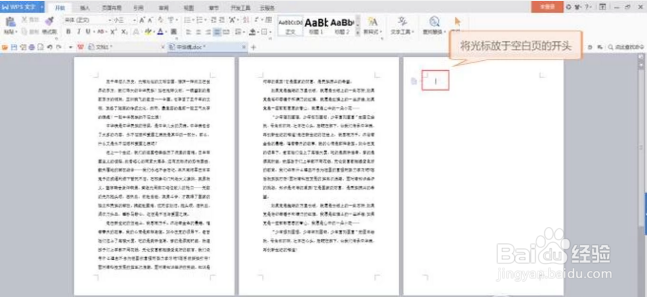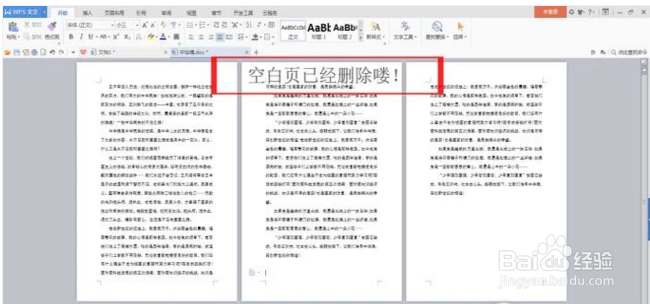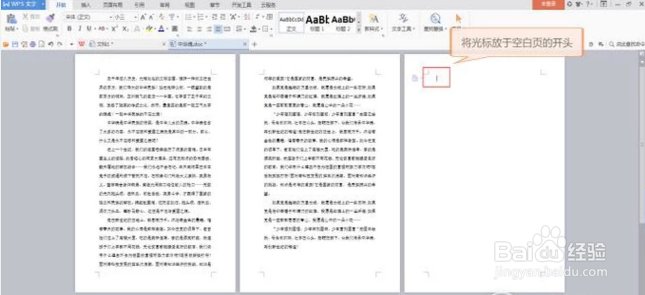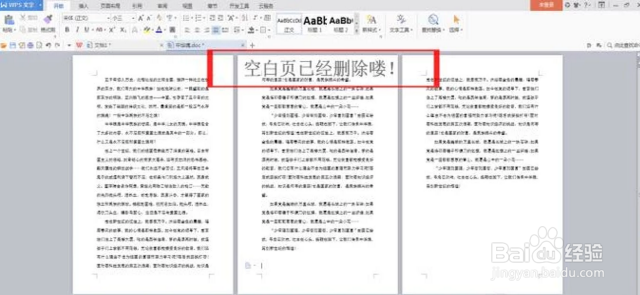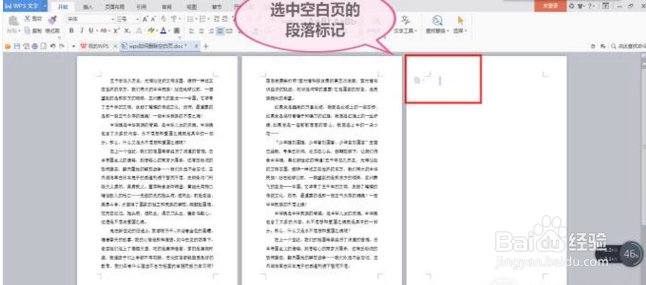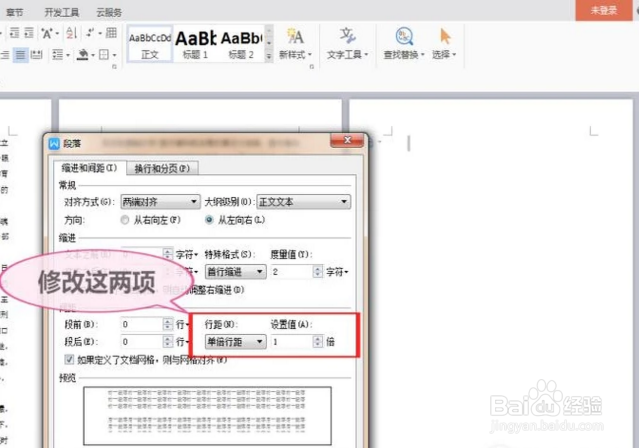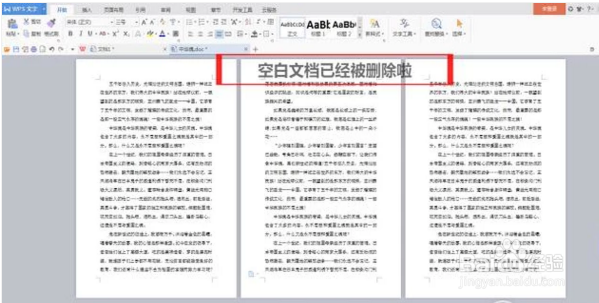WPS文档如何删除空白页?
1、方法一打开需要编辑的文档,将光标放在空白页内,按键盘上的Backspace键,即可删除空白页。
2、删除后的效果如下图所示。
3、方法二打开需要编辑的文档,将光标放在空白页内,按键盘上的Delete键。
4、再看文档,空白页已经被删除了。
5、方法三首先选中空白页中的段落标记,然后鼠标右击,点击段落,出现段落对话框。
6、在段落对话框中点击“缩进与间距”选项卡,设置“行距”为“固定值”,并将其后的“设置值”设定为“1”磅。
7、然后点击确定,空白文档也能被删除啦。
声明:本网站引用、摘录或转载内容仅供网站访问者交流或参考,不代表本站立场,如存在版权或非法内容,请联系站长删除,联系邮箱:site.kefu@qq.com。
阅读量:22
阅读量:24
阅读量:32
阅读量:92
阅读量:58